4 módszer a Razer Surround nem támogatott eszköz javítására (09.15.25)
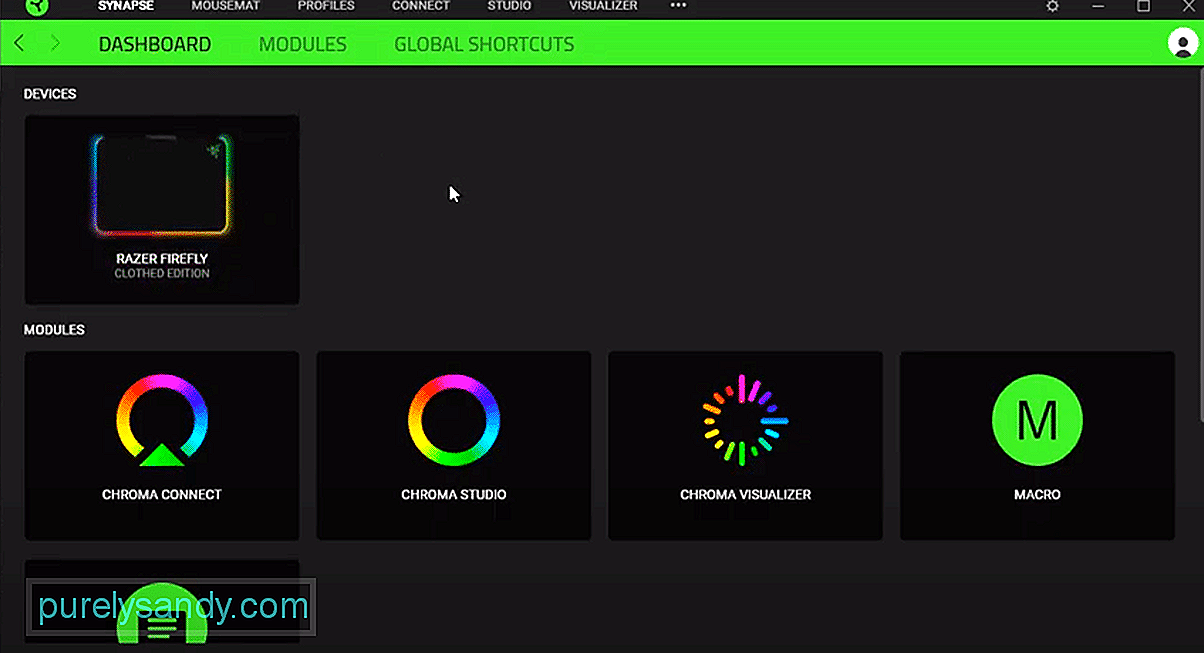 razer surround nem támogatott eszköz
razer surround nem támogatott eszköz A Razer Surround egy ingyenes audio illesztőprogram, amelyet telepíthet a számítógépes rendszerére. Javítani fogja a játékok általános pozíciós hangzását. A kezelőfelület használata meglehetősen egyszerű, és különböző beállításokat módosíthat, hogy jobban illeszkedjen a játékstílusához. Arra is lehetősége van, hogy megvásárolja a prémium verziót, amely rengeteg prémium funkcióval rendelkezik.
Az utóbbi időben azonban sok felhasználó megemlítette a Razer surround működésével kapcsolatos problémákat. Minden audioeszközöd leáll, és hibaüzenetet jelenít meg arról, hogy az eszközök nem támogatottak. Íme néhány lehetséges javítás, amellyel elháríthatja ezt a problémát.
Hogyan lehet kijavítani a Razer Surround nem támogatott eszközt?A felhasználók többsége szembesült ezt a problémát közvetlenül a Windows frissítése után. Bizonyos esetekben a biztonsági frissítések miatt a készülék elveszítheti a kommunikációt a Surround szoftverrel. Tehát, ha hasonló helyzetben van, kövesse ezeket a lépéseket a probléma rendezéséhez.
Nyissa meg a kezelőpanelt, és lépjen a programbeállításokhoz. Innen kattintson a programokra és a szolgáltatásokra, majd nyissa meg a telepített frissítések opciót. Innen egyszerűen távolítsa el a legfrissebb frissítést a számítógépes rendszeréből. Miután ezt megtette, a számítógép egyszer újraindul, és amikor a számítógép biztonsági másolatot készít, a készülék megjelenik a támogatott eszközök listáján.
Ha a legújabb Windows-frissítés eltávolítása nem oldja meg a hibát, akkor valószínűleg a Razer Surround készülékkel is baj van. Melyik esetben a legjobb megoldás a szoftver újratelepítése. Ezzel gondoskodik azokról a hibákról, amelyek befolyásolhatják a számítógépes rendszerét.
Csak lépjen be a vezérlőpultra, és kattintson a programok kezelésére. Innen nyissa meg az eltávolító programablakot, és a programok listájából keresse meg a Razer Surround alkalmazást. Kattintson a jobb gombbal rá, majd kattintson az Eltávolítás gombra. Kövesse a felugró menü utasításait a program teljes eltávolításához a számítógépről. Miután ez megtörtént, indítsa újra a számítógépes rendszerét.
Miután a számítógépe elindult, elindulhat a Razer hivatalos webhelyén, és letöltheti a Razer Surround legújabb verzióját. A letöltési folyamat befejezése után futtassa a programot, és kövesse a felbukkanó menü utasításait a program telepítéséhez. Ezzel valószínűleg megoldja az Ön problémáját.
A probléma néha magában az eszközben lehet, ezért nem tudja elérni, hogy számítógépes rendszere támogatott eszközként azonosítsa azt a Razer Surround programban. Az ellenőrzéshez javasoljuk, hogy próbáljon meg másik portot használni annak ellenőrzésére, hogy a számítógép felismeri-e az audioeszközt.
Ha a fülhallgató továbbra sem jelenik meg a támogatott eszközök listájában, akkor próbálja meg használni a fülhallgatót egy másik számítógépes rendszeren. Ha megfelelően működik, akkor biztosan tudni fogja, hogy nincs semmi baj a fülhallgatóval. De ha még mindig nem működik, akkor valószínűleg a fejhallgató hibás. Melyik helyzetben az egyetlen dolog, amit tehet, hogy kapcsolatba lép a szállítóval és követeli a pótrendelést.
Ha a jótállás továbbra is sértetlen, akkor nem okozhat sok gondot a cserekereskedelem biztosításával. Arra is lehetősége van, hogy a fülhallgatóját egy javítóközpontba vigye, és egy technikusnak meg kell néznie a fülhallgatót. Ezzel azonban érvényteleníti a jótállást, és többé nem lesz lehetősége pótlólagos megrendelésre a beszállítótól.
Végül , ha úgy tűnik, hogy semmi sem működik az Ön számára, akkor bármikor meglátogathatja a Razer bennfentes fórumait, és megnyithat egy támogató szálat. Ez biztosítja, hogy segítséget kapjon képzett szakemberektől, valamint más, hasonló problémákkal küzdő felhasználóktól. Így megkérdezheti őket a javításokról, amelyek segítettek nekik a probléma rendezésében.
Győződjön meg róla, hogy megadja az összes releváns részletet a problémával kapcsolatban, és említsen meg minden olyan javítást is, amely eddig nem sikerült. Ez lehetővé teszi más tagok számára, hogy jobban azonosítsák az adott problémát, és ennek megfelelően tudják majd eligazítani.
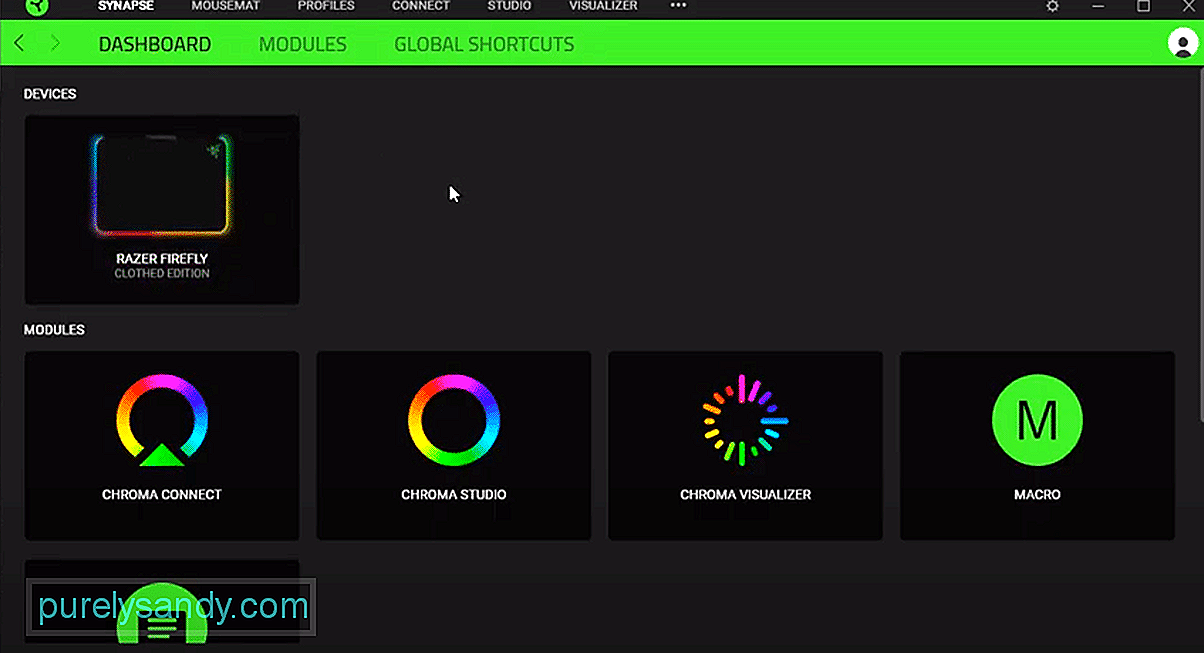
Youtube videó: 4 módszer a Razer Surround nem támogatott eszköz javítására
09, 2025

